U盘启动工具的制作方法对于没有接触的同学们开始可能会觉得困难,但现在有很多的工具可直接“傻瓜化”的一键完成U盘启动工具,而且而且方法有很多种,可用的工具也很多,现在咱们用一个比较流行的系统之家U盘启动制作工具来一键制作U盘启动盘和维护工具。
对于我们经常从网上下载xp原版ghost系统的用户来说,选择Ghost克隆版系统主要优势在于安装迅速便捷。几十分钟就可搞定整个系统安装过程,但是如何使用安装xp原版ghost呢?今天小编就来教大家安装xp原版ghost的方法。
工具/原料
优盘
WinXP系统盘.
系统之家u盘制作工具,下载地址:www.kkzj.com
步骤/方法
1下载并安装系统之家u盘制作工具后运行,然后插入优盘,在系统之家主界面上选择自己的优盘后,根据电脑支持的启动方式选择模式,不知道的可以选择默认,然后单击“一键制作”
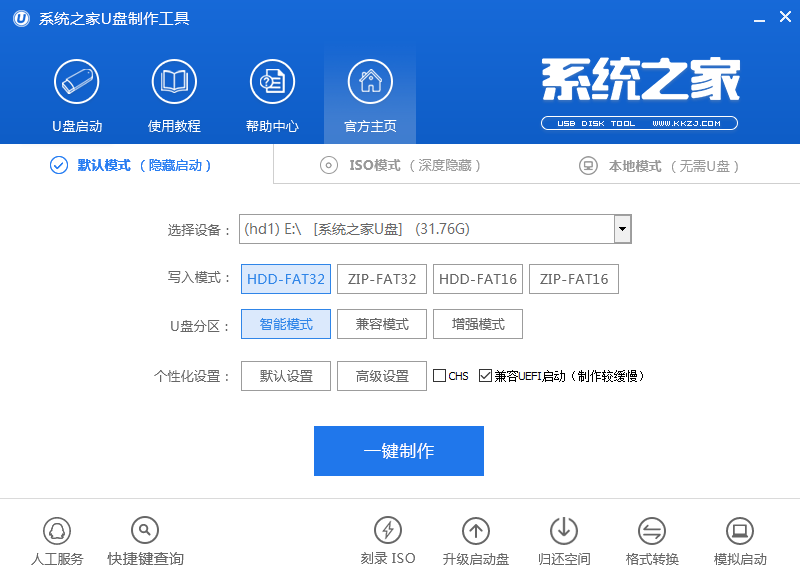
u盘装xp系统图解详情(1)
2下面是软件提示,网友们点击确定就行。确认U盘上的所有文件都已经备份或者不需要了之后,单击“确定”:
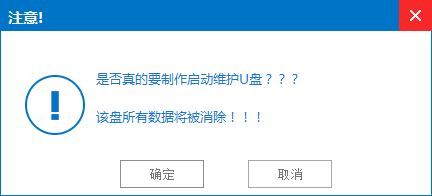
u盘装xp系统图解详情(2)
3系统之家u盘制作工具将会为网友们自动制作u盘启动盘,如图
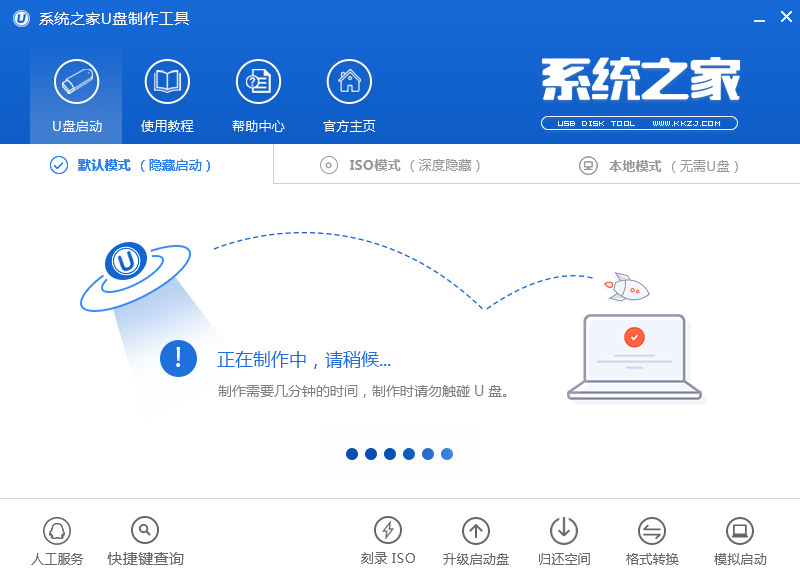
u盘装xp系统图解详情(3)
5耐心等待完成的提示。此间可以在主界面的右下角看到正在进行的操作,制作完成后,根据需要选择是否测试U盘启动情况:
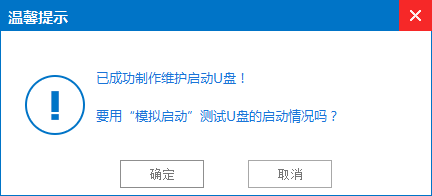
u盘装xp系统图解详情(4)
6打开优盘后,找到一个GHO文件夹,可以看到里面有个文本文件,提示可以放GHO文件或者包含有GHO的ISO文件复制到此文件夹下,
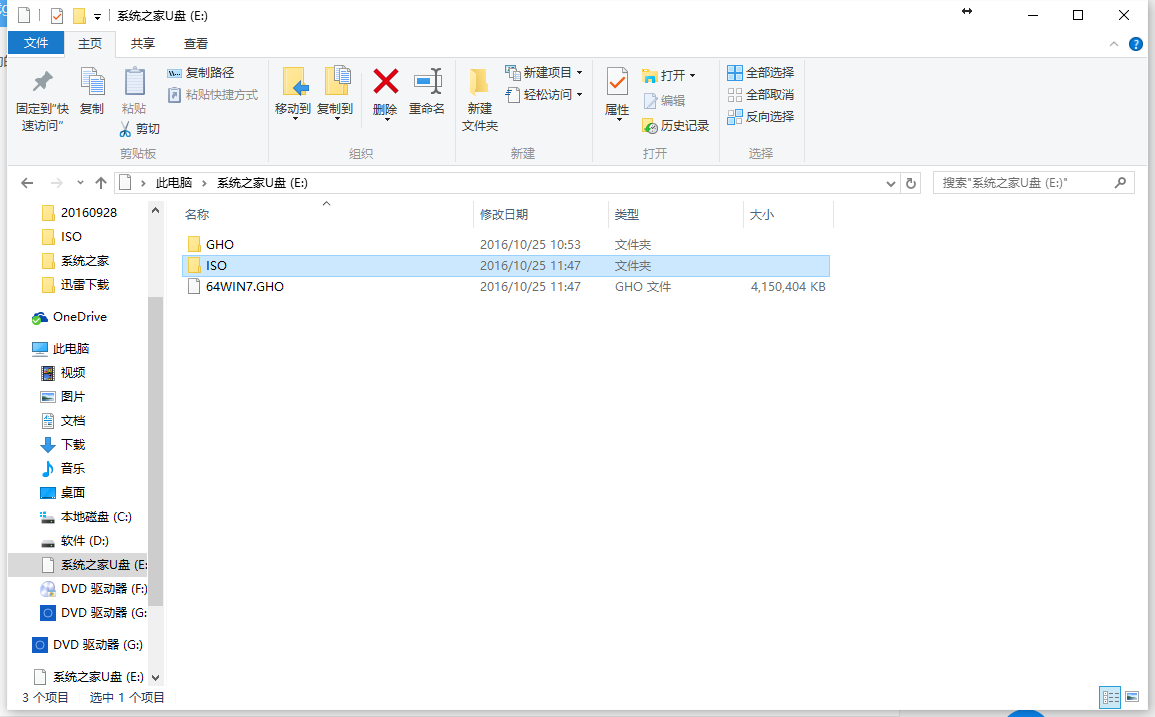
u盘装xp系统图解详情(5)
7使用系统之家U盘启动到PE系统时会自动提示一键安装,将U盘插入电脑后,开机,从优盘启动时会弹出下面的菜单。根据电脑配置可以选择1第一个打开系统盘保存的位置,然后点击确定。
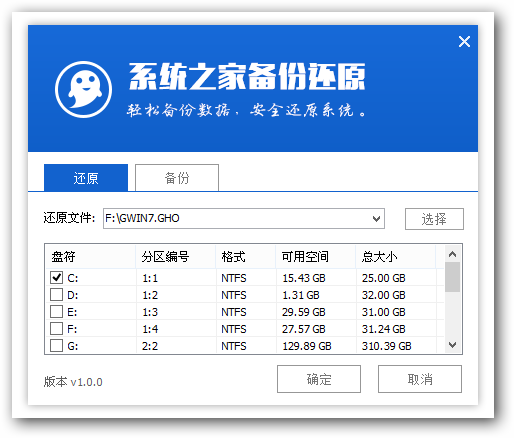
u盘装xp系统图解详情(6)
8点击确定即可
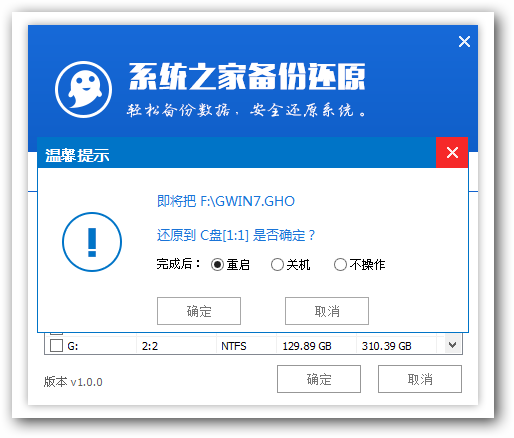
u盘装xp系统图解详情(7)
9电脑自己重装以后,将会进入下图界面,证明电脑正在u盘安装winxp系统。
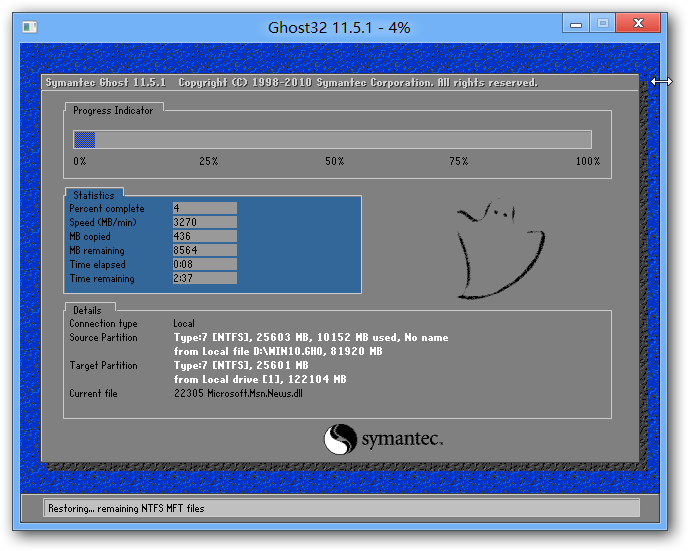
u盘装xp系统图解详情(8)
10.小编就截取了一部分的u盘重装xp的图片,提供给网友们参考
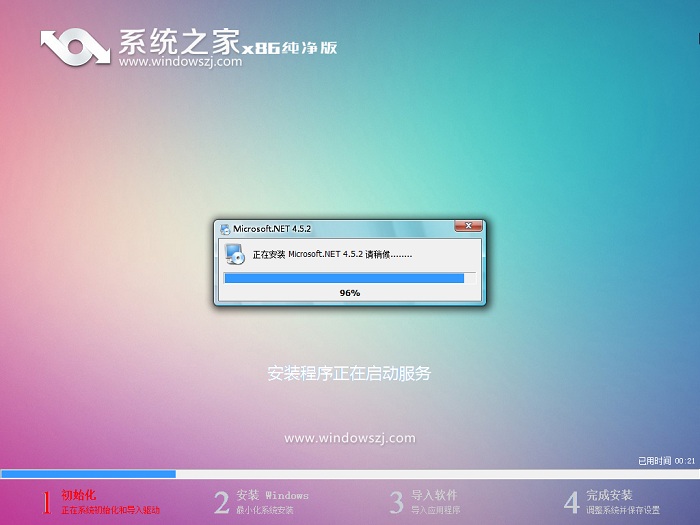
u盘装xp系统图解详情(9)
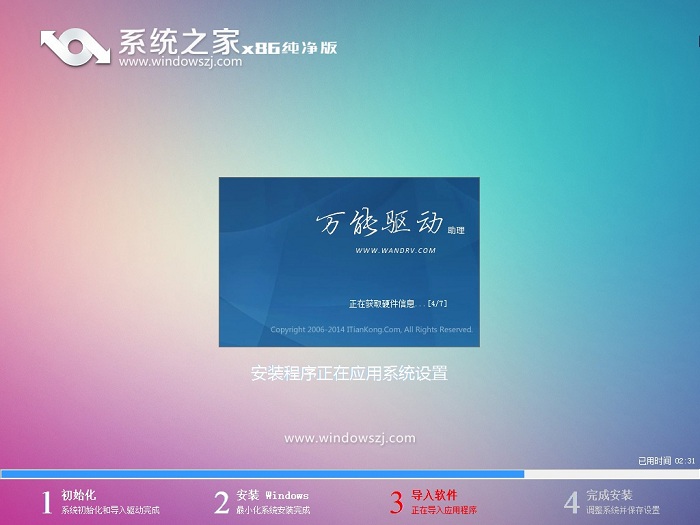
u盘装xp系统图解详情(10)

u盘装xp系统图解详情(11)
以上的全部内容就是小编为网友们带来的用u盘装xp系统方法,其实使用系统之家一键u盘安装系统软件来u盘装xp系统非常的简单,u盘装xp系统是小白网友们可以掌握的。赶快下载使用吧。

U盘启动工具的制作方法对于没有接触的同学们开始可能会觉得困难,但现在有很多的工具可直接“傻瓜化”的一键完成U盘启动工具,而且而且方法有很多种,可用的工具也很多,现在咱们用一个比较流行的系统之家U盘启动制作工具来一键制作U盘启动盘和维护工具。
对于我们经常从网上下载xp原版ghost系统的用户来说,选择Ghost克隆版系统主要优势在于安装迅速便捷。几十分钟就可搞定整个系统安装过程,但是如何使用安装xp原版ghost呢?今天小编就来教大家安装xp原版ghost的方法。
工具/原料
优盘
WinXP系统盘.
系统之家u盘制作工具,下载地址:www.kkzj.com
步骤/方法
1下载并安装系统之家u盘制作工具后运行,然后插入优盘,在系统之家主界面上选择自己的优盘后,根据电脑支持的启动方式选择模式,不知道的可以选择默认,然后单击“一键制作”
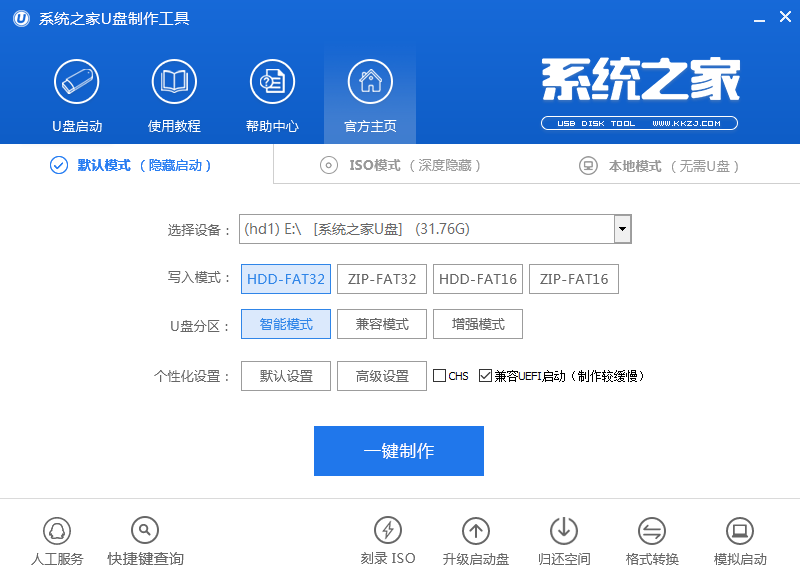
u盘装xp系统图解详情(1)
2下面是软件提示,网友们点击确定就行。确认U盘上的所有文件都已经备份或者不需要了之后,单击“确定”:
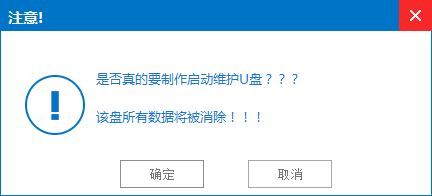
u盘装xp系统图解详情(2)
3系统之家u盘制作工具将会为网友们自动制作u盘启动盘,如图
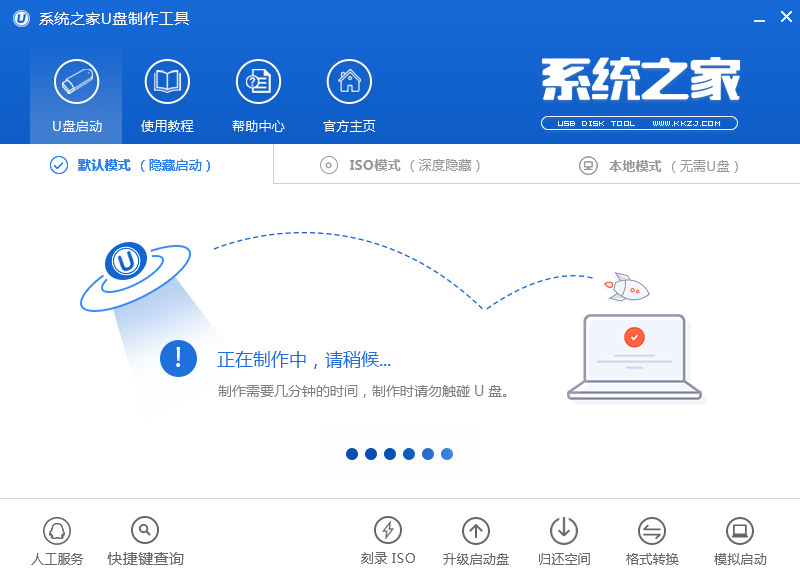
u盘装xp系统图解详情(3)
5耐心等待完成的提示。此间可以在主界面的右下角看到正在进行的操作,制作完成后,根据需要选择是否测试U盘启动情况:
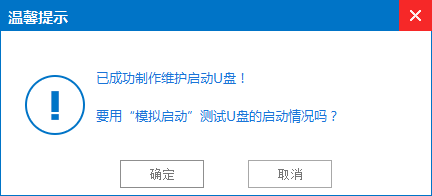
u盘装xp系统图解详情(4)
6打开优盘后,找到一个GHO文件夹,可以看到里面有个文本文件,提示可以放GHO文件或者包含有GHO的ISO文件复制到此文件夹下,
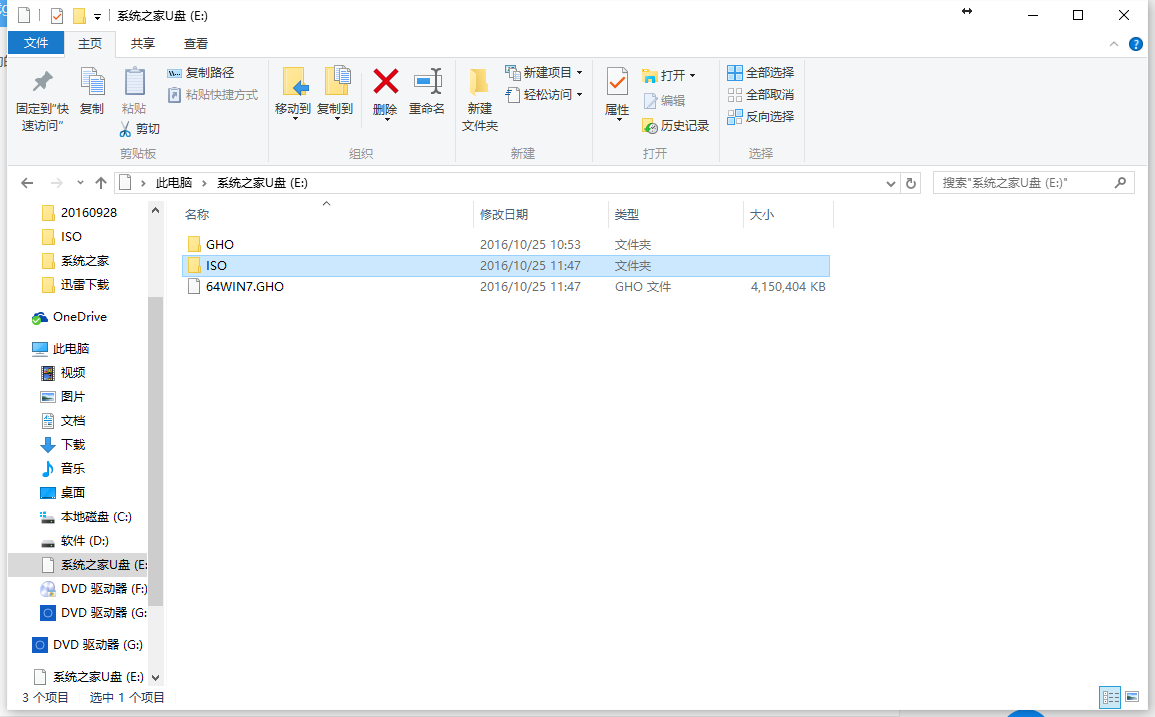
u盘装xp系统图解详情(5)
7使用系统之家U盘启动到PE系统时会自动提示一键安装,将U盘插入电脑后,开机,从优盘启动时会弹出下面的菜单。根据电脑配置可以选择1第一个打开系统盘保存的位置,然后点击确定。
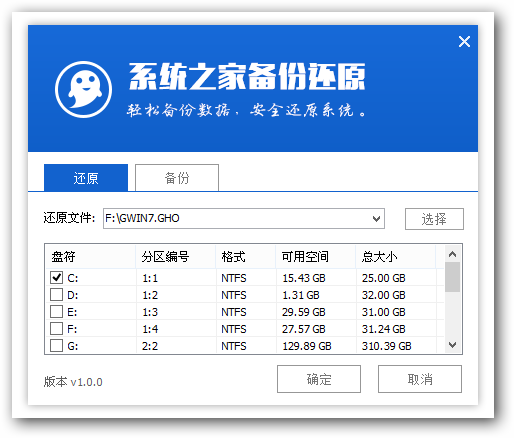
u盘装xp系统图解详情(6)
8点击确定即可
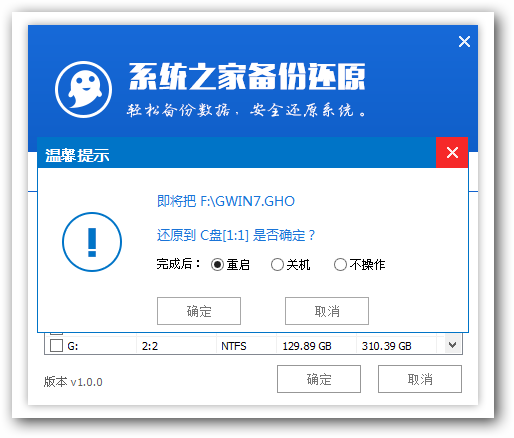
u盘装xp系统图解详情(7)
9电脑自己重装以后,将会进入下图界面,证明电脑正在u盘安装winxp系统。
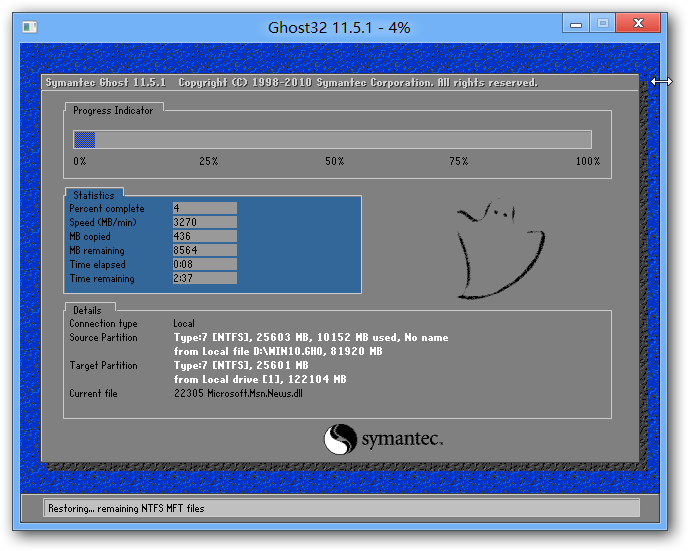
u盘装xp系统图解详情(8)
10.小编就截取了一部分的u盘重装xp的图片,提供给网友们参考
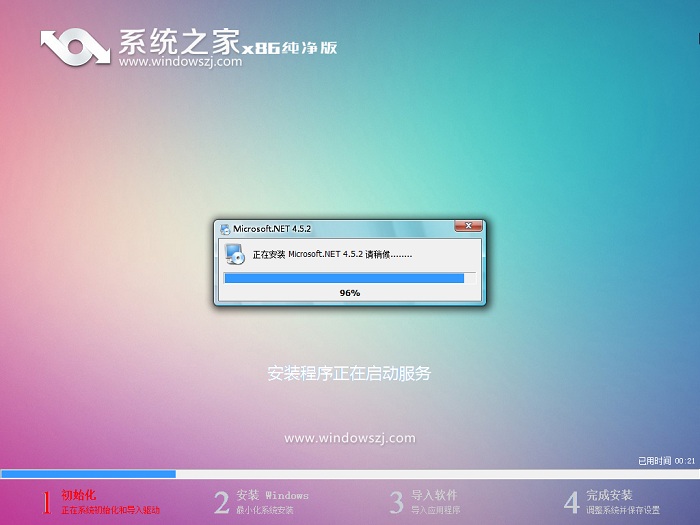
u盘装xp系统图解详情(9)
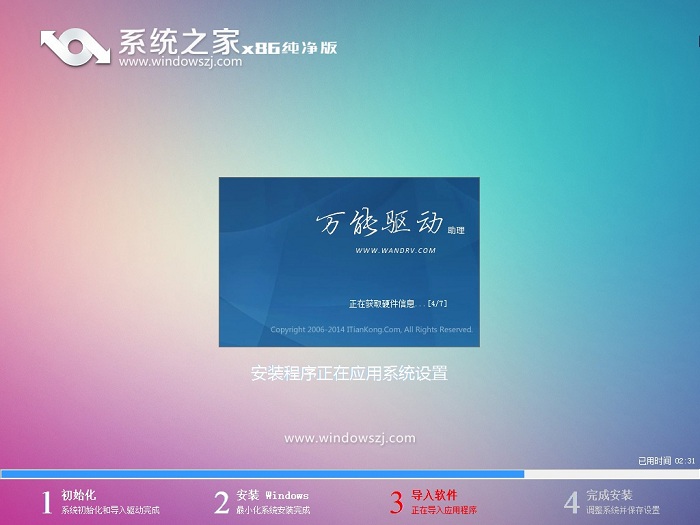
u盘装xp系统图解详情(10)

u盘装xp系统图解详情(11)
以上的全部内容就是小编为网友们带来的用u盘装xp系统方法,其实使用系统之家一键u盘安装系统软件来u盘装xp系统非常的简单,u盘装xp系统是小白网友们可以掌握的。赶快下载使用吧。
















